لا أعرف عنك ، لكن طوال الوقت الذي أملك فيه هاتفًا ذكيًا ، ربما جربت أكثر من ستة تطبيقات مختلفة للبريد الإلكتروني على Android. بغض النظر عن عدد الحيل الممتازة أو الميزات الجديدة التي لديهم ، على الرغم من ذلك ، ينتهي بي الأمر دائمًا مرة أخرى في أذرع محببة لتطبيق Gmail الأصلي بفضل تناسقه ومعرفته وبساطته بشكل عام. بشكل عام ، يحتوي على كل ما أحتاجه ولا شيء لا أريده. حسنًا ، هذا حتى ذهب Google وحشو علامة تبويب Google Meet العملاقة في الجزء السفلي من صندوق الوارد الخاص بي. إذا كان هذا يزعجك بقدر ما يزعجني ، فسأوضح لك كيف يمكنك التخلص من علامة تبويب Google Meet وأعد بريدك الوارد في Gmail إلى المساحة البسيطة التي كانت عليها من قبل (فقط لا تقلق بشأن ما لم تتم قراءته العد. هؤلاء سيذهبون ، أعدك!).
كيفية تعطيل علامة التبويب Google Meet في Gmail على Android
- افتح ال تطبيق Gmail على هاتف Android الخاص بك.
- اضغط على قائمة همبرغر في الزاوية اليسرى العليا (3 خطوط).
- عندما ينزلق شريط التنقل من الجانب الأيسر للشاشة ، قم بالتمرير لأسفل وانقر فوق إعدادات.
-
إذا كان لديك صندوق بريد موحد ، فاختر حسابًا و اضغط على عنوان Gmail. إذا كان لديك حساب Gmail واحد نشط في التطبيق ، فانقر فوق هذا العنوان.
 المصدر: Android Central
المصدر: Android Central -
انتقل لأسفل و اضغط على زر التبديل على يسار رابط Meet لإيقاف تشغيل هذه الميزة غير المرغوب فيها.
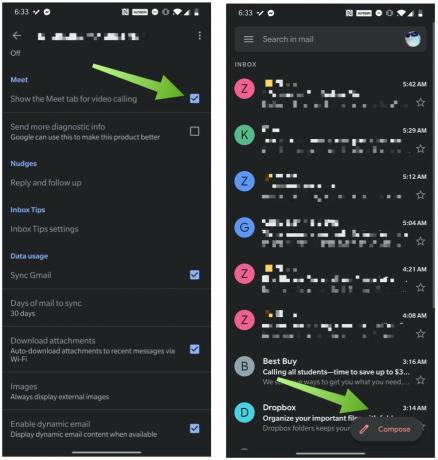 المصدر: Android Central
المصدر: Android Central
سيؤدي إيقاف تشغيل هذا التبديل إلى إزالة علامة التبويب Meet على الفور من الجزء السفلي من بريدك الوارد.
لاحظ أنك ستحتاج إلى تكرار هذه الخطوات لكل حساب Gmail منفصل لديك نشط في التطبيق. يمكنك الآن تجربة صندوق بريد Gmail أقل ازدحامًا!
أفضل المعدات لدينا
موتورولا لديها واحدة من أفضل تطبيقات Android حولها ، وتمتلك الشركة مجموعة كبيرة من الهواتف المليئة بالميزات التي يمكنك أن تكون منتجًا للغاية في Gmail على. واحدة من المفضلة لدينا الآن هي Moto G Power ذات الأسعار المعقولة.
